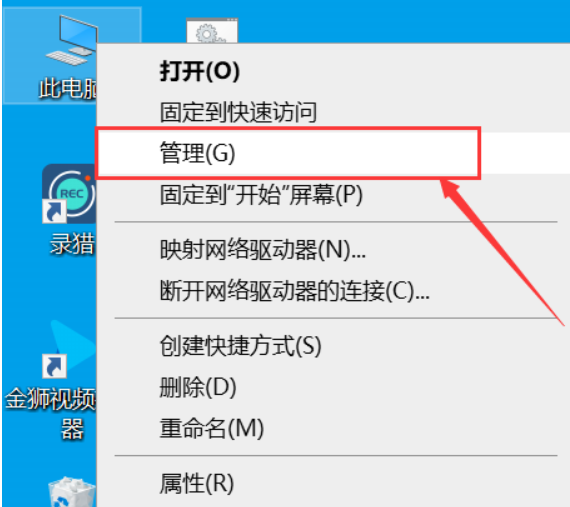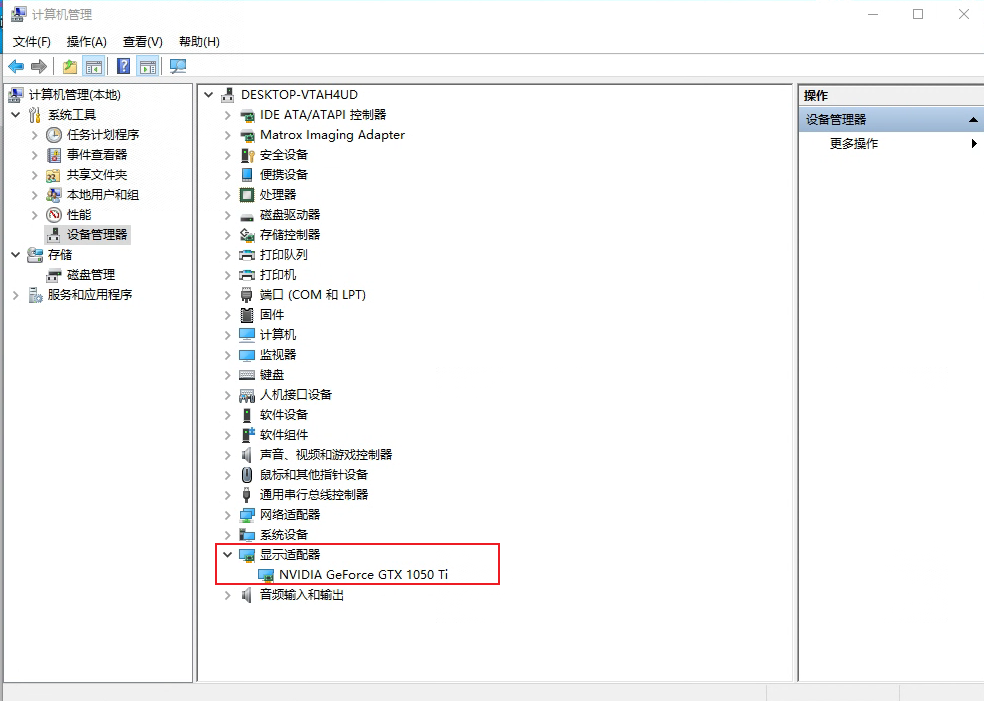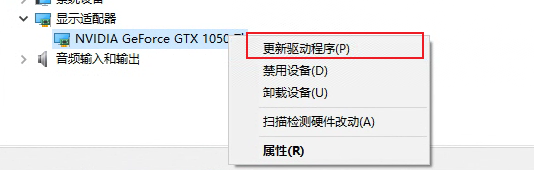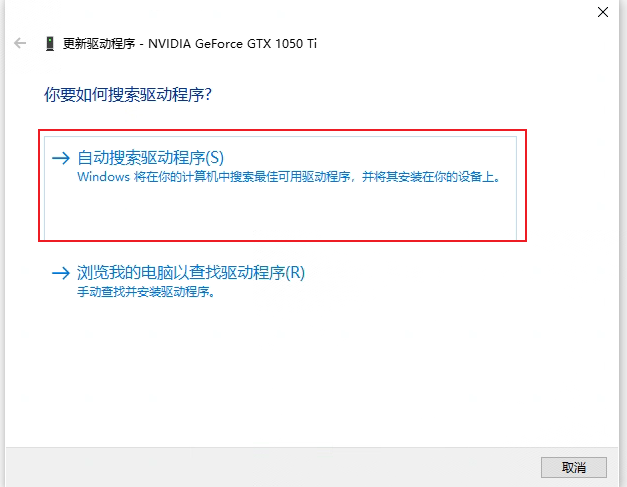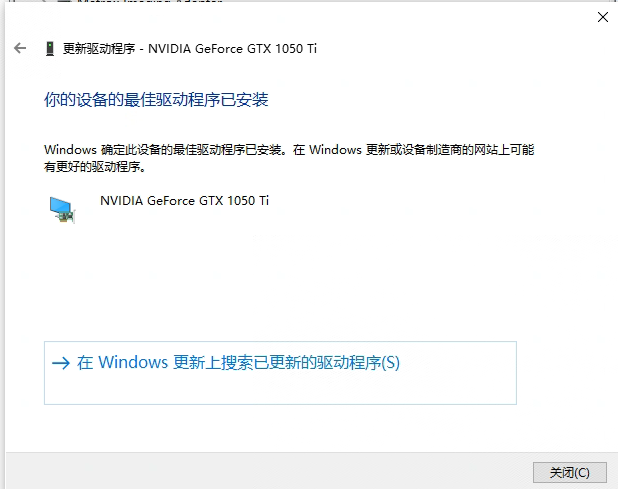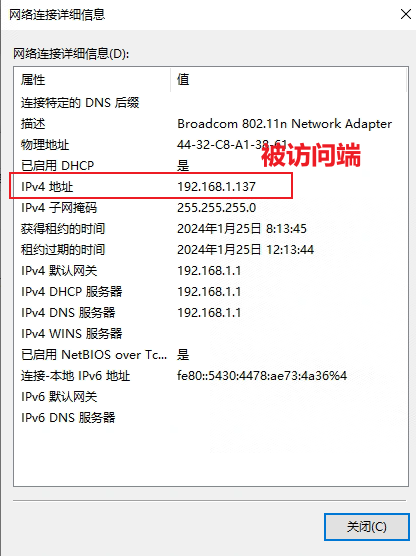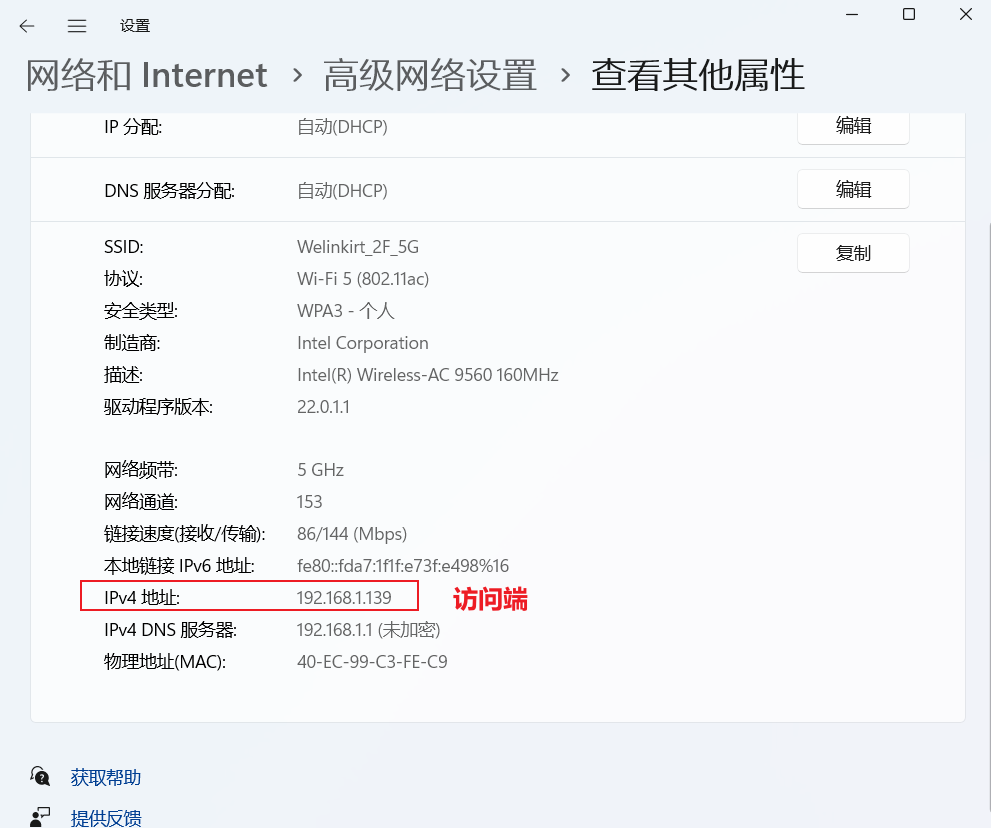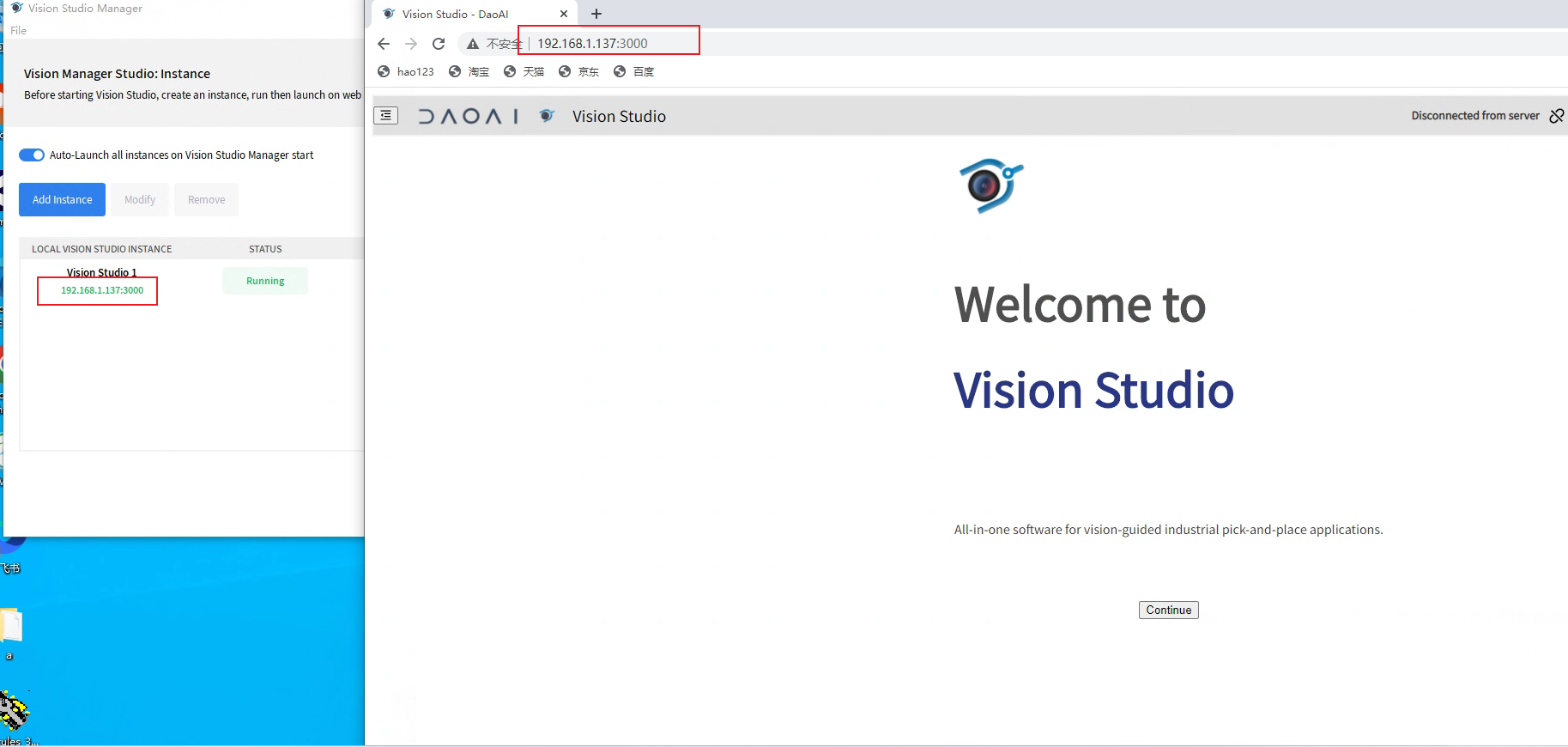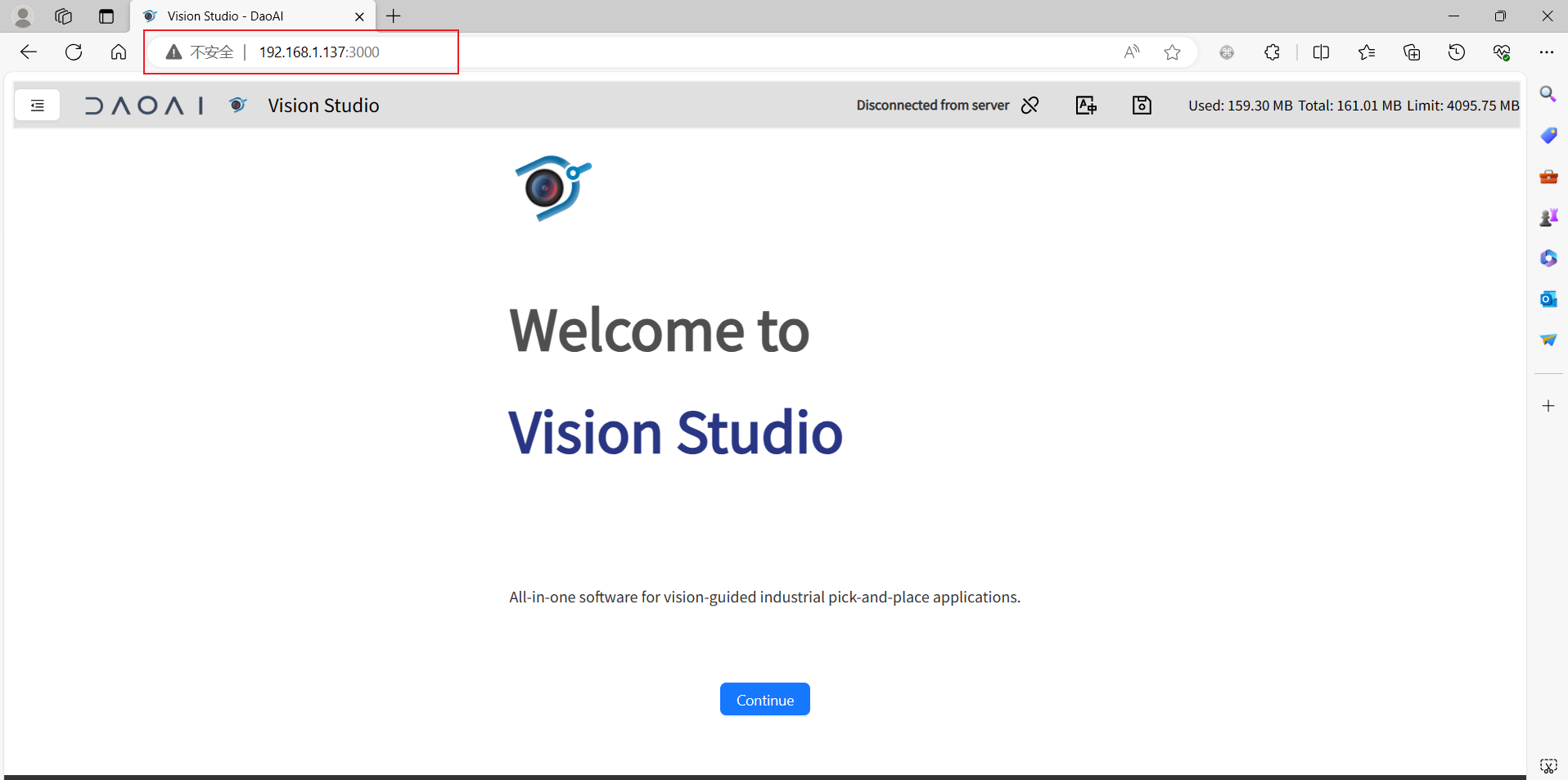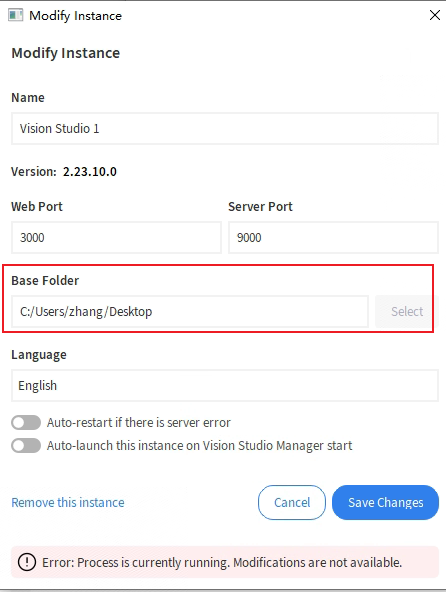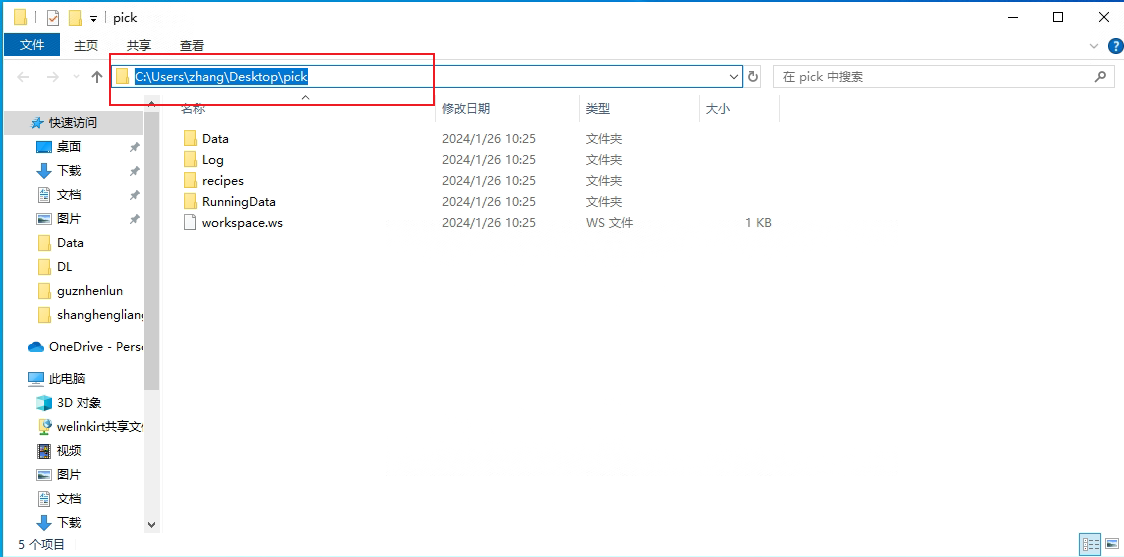常见问题
软件显示License Check Fail
如果在尝试使用软件时,弹窗提醒 License Check Failed. Contact Administrator 的提醒,这说明了软件在该电脑没有有效的license,无法使用软件。
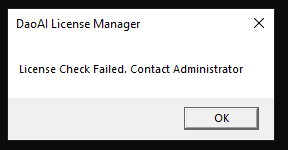
这个时候你需要联系你的支持工程师、或者客服,获取权限。
你的支持工程师和客服都会需要你电脑上的一个信息:机器码。该码是每台电脑上都不同的,并且唯一的,系统就是通过机器码来获取该电脑是否拥有使用权限。
那么,如何查询你的机器码呢?
首先,你需要输入以下代码至你的command prompt窗口(使用 “WIN” + R**按键,输入 **cmd,打开command prompt窗口)。
python.exe -m pip install py-machineid然后command prompt会自动运行并下载所需的文件。
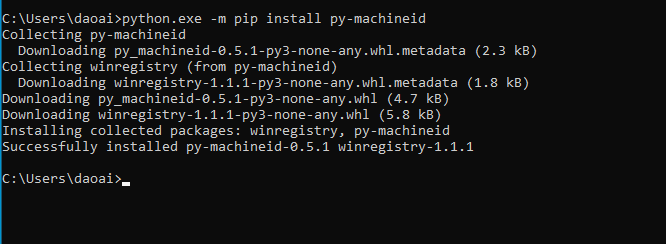
然后,打开Python App,输入下方的指令,就可以查看到自己的机器码:
import machineid print(machineid.id())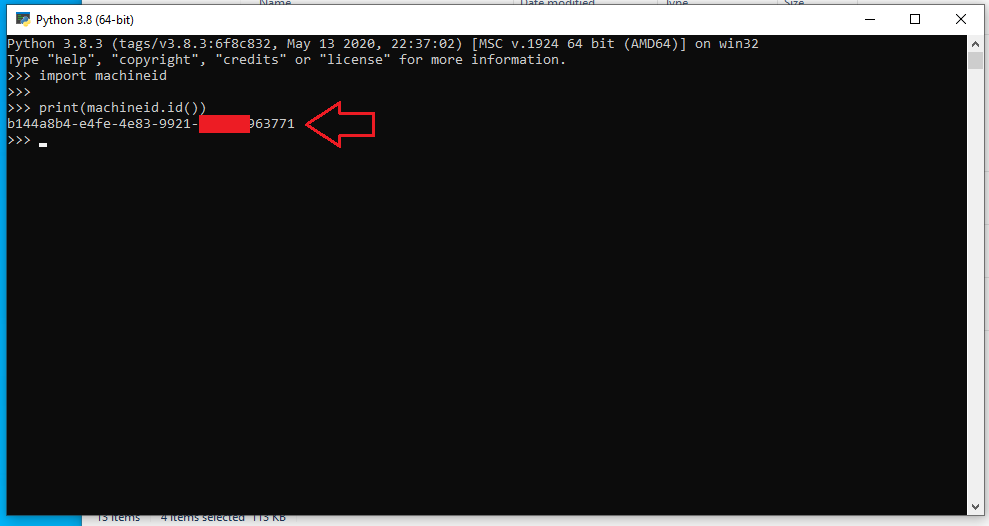
请把上方的机器码提供给你的支持工程师或者客服,他们会帮助你获取权限。
你也可以使用以下方法检查你的license
打开软件的安装目录,通常在 C:Program FilesWeRobotics,找到 licensemanager_gui.exe,双击运行打开 DaoAI License Manager。
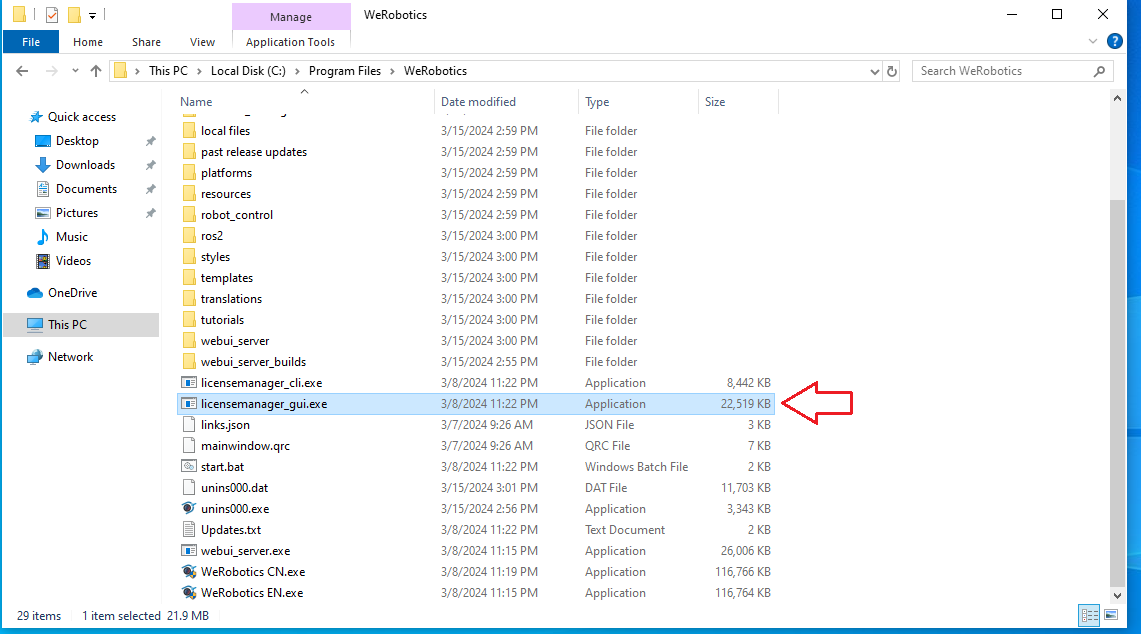
打开 DaoAI License Manager 后,像下图显示:空白,无有效license。
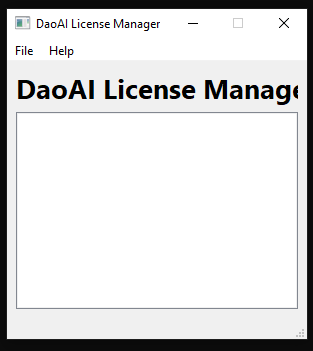
如果显示的如下图,有详细的license信息,证明此电脑已经存在有效权限,并显示有效期。
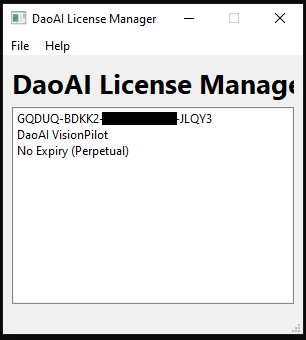
获取到license后如何激活
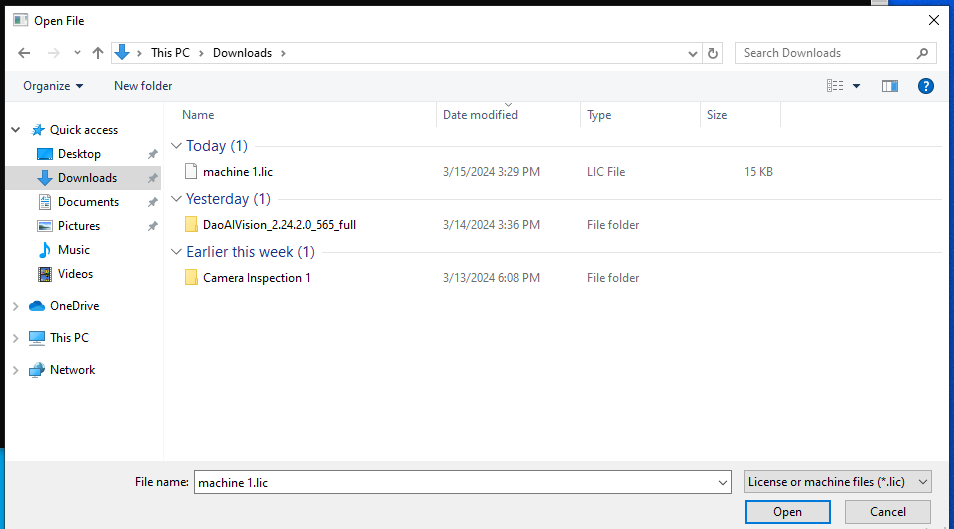
你的支持工程师或者客服会在服务器上激活后,获取到一个激活文件,激活文件是 .lic**的后缀文件。你只需要打开你的 **DaoAI License Manager,选择 import,选择激活文件即可。
如何安装或更新GPU驱动
如何用其他电脑访问DaoAI Vision Cognition System
无法连接相机怎么办?
先检查相机是否正常上电
再检查网线是否插到工控机的网口上
检查该网口IP是否在192.168.1的网端内
看看是否能ping通。使用win+R调出运行命令框,输入cmd,点击确定,会弹出DOS窗口,输入:
ping 192.168.1.10与视觉厂家确认该相机的IP地址
备注
- DaoAI相机的默认ip通常为:
192.168.1.2
192.168.1.3
如何寻找自己创建项目的工作空间?
安装软件后无法启动,是否安装过其他版本的Vision软件、或者Python、或者Chocolatey?
是否在此工作机/电脑曾经安装过其他版本的Vision Studio或者Vision Cognition System? 如果你的答案是“是”或者“不确定”,请你打开“控制面板”,检查是否存在其他版本的软件,或者存在其他版本的Python程序。
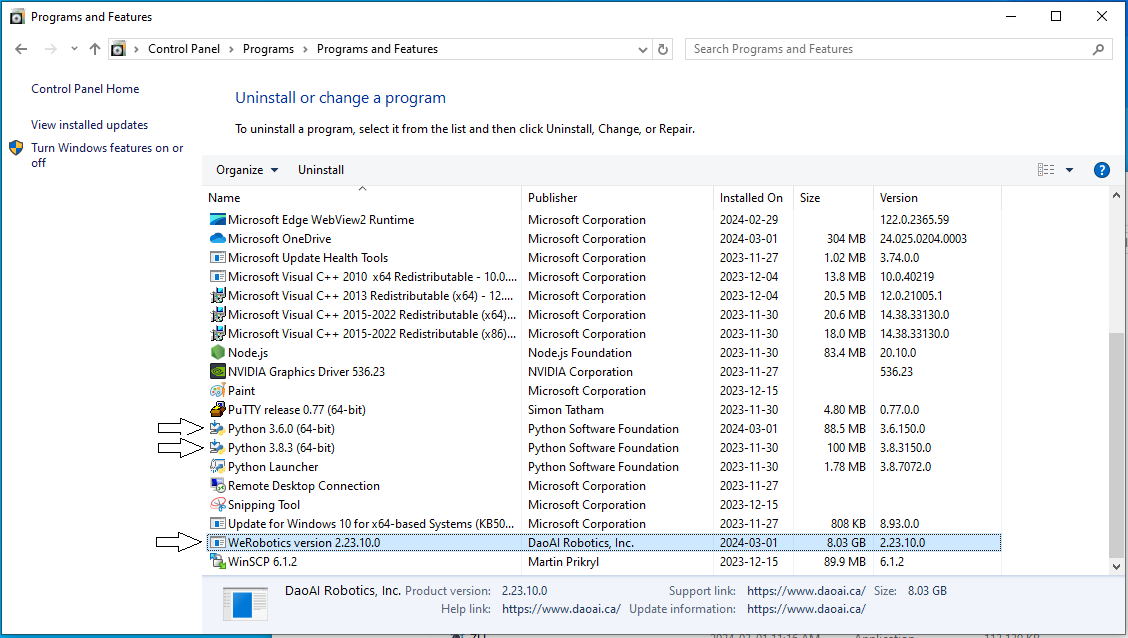
如果你的控制面板显示了上述的任意软件,请将他们删除。右键点击程序,选择“卸载”。
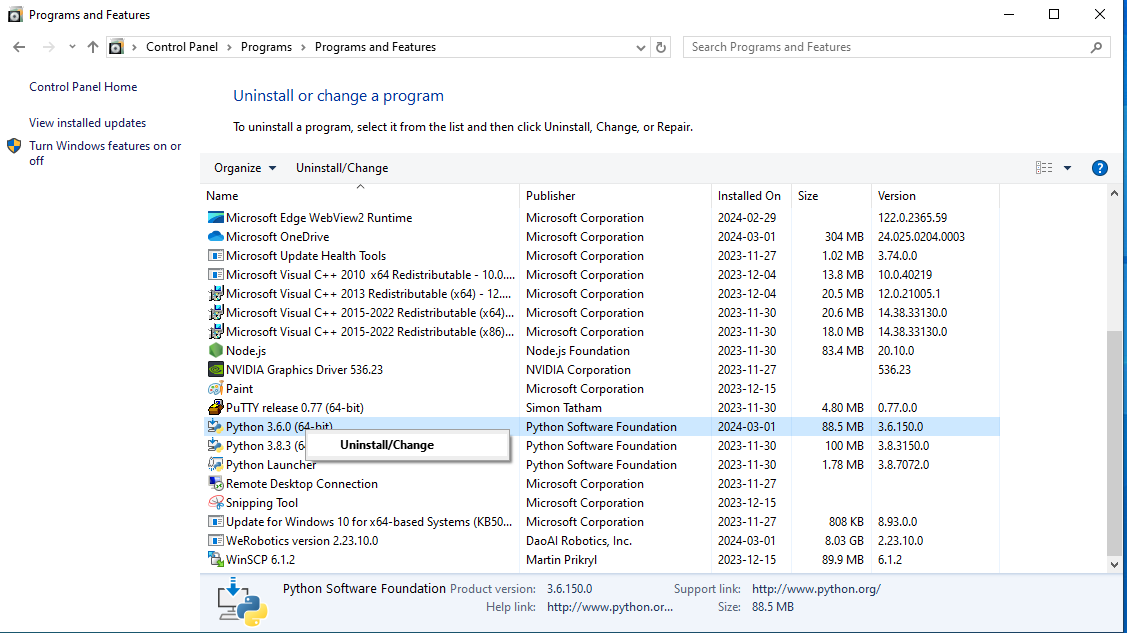
某些Python程序安装后不会在控制面板上显示。需要打开路径 C:,删除文件夹 “PythonXX”(XX为版本号)。
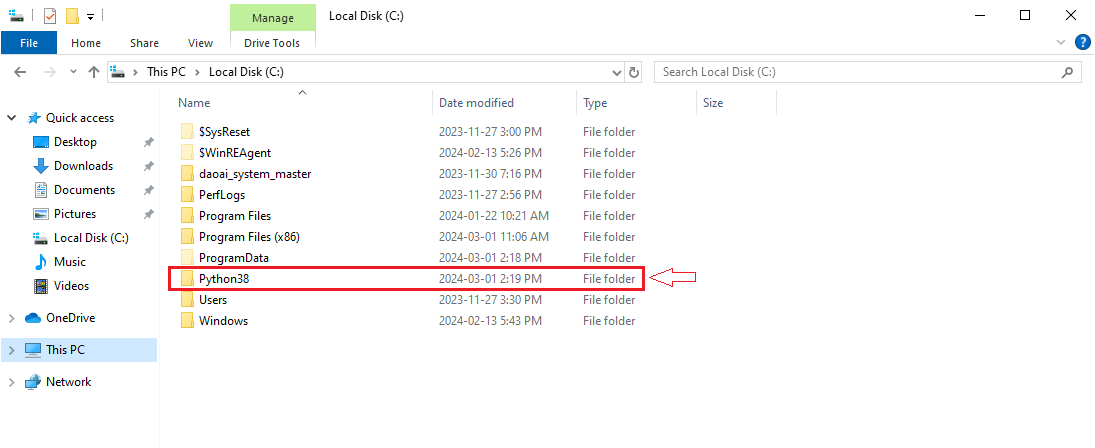
Chocolatey程序则无法在控制面版中卸载。打开路径 C:ProgramData,删除文件夹 “chocolatey”。
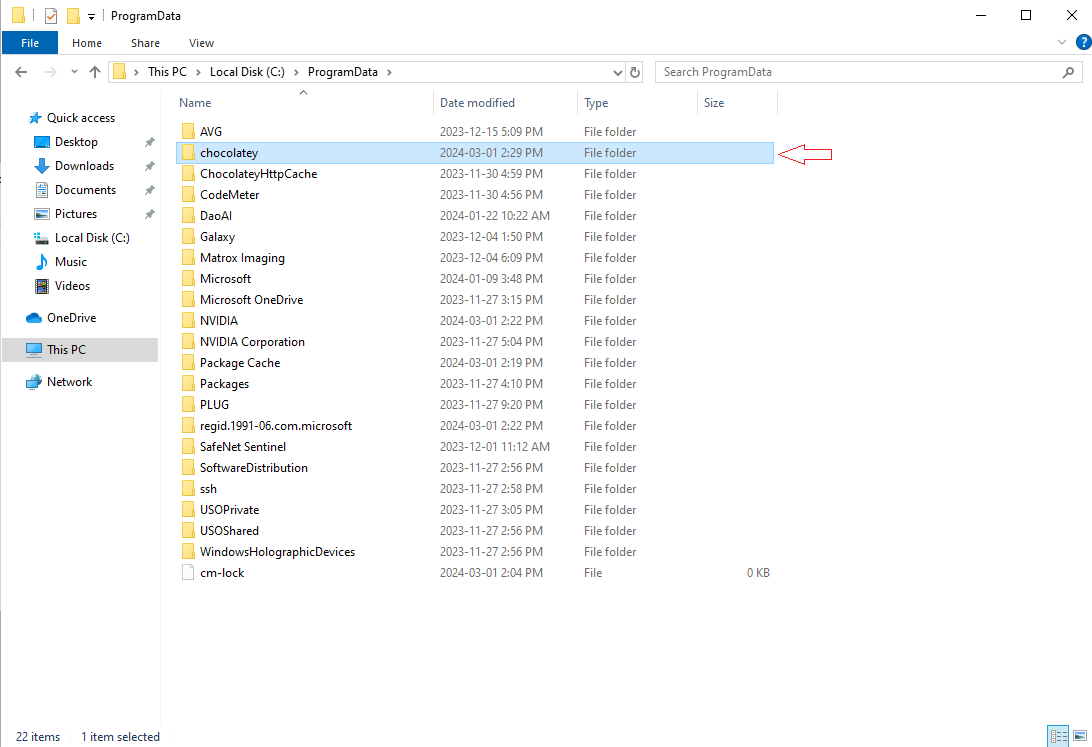
成功卸载Python和Chocolatey后,重新安装软件即可正常开启。注意:Python程序并非只能安装一个版本。